
發生錯誤時,指示燈號會亮起或閃爍。錯誤的詳細資訊會顯示在電腦畫面上。
 :亮起
:亮起
 :閃爍
:閃爍
|
指示燈號 |
情況 |
解決方案 |
|---|---|---|
 |
第一次墨水設定可能未完成。 |
請參閱 安裝說明 完成第一次墨水設定。 |
 |
沒有裝入紙張或一次裝入多張紙張。 |
裝入紙張並按下 |
 |
發生夾紙。 |
取出紙張並按下 如果在取出紙張及關機與重啟後依然存在夾紙錯誤,表明印表機內可能仍有紙張。將 A4 尺寸紙張裝入後方進紙槽,然後按下 如果仍無法解決錯誤,請洽 Epson 支援服務。 |
 |
電源指示燈開啟或閃爍
* 使用電源板或斷路器關閉電源、插頭已從插座上拔出,或發生斷電。 |
|
|
電源指示燈熄滅 印表機因韌體更新失敗而開始進入復原模式。 |
請按照以下步驟,嘗試再次更新韌體。 1。使用 USB 連接線連接電腦與印表機。 2。如需進一步的說明,請造訪當地的 Epson 網站。 |
|
 |
集墨棉的使用壽命將盡或已盡。 |
必須更換集墨棉。 請洽 Epson 或其授權的服務提供者更換集墨棉。*1這不是使用者可自行維修的零件。 當您可繼續列印的通知訊息顯示在電腦上時,請按下 |
|
無邊列印集墨棉的使用壽命將盡或已盡。 |
必須更換無邊列印集墨棉。 請洽 Epson 或其授權的服務提供者更換集墨棉。*2這不是使用者可自行維修的零件。 當您可繼續列印的通知訊息顯示在電腦上時,請按下 無邊列印不可用,但有邊列印可用。 |
|
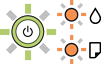 |
發生印表機錯誤。 |
取出印表機內的任何紙張。關閉電源,然後重新開啟。 若重新開啟電源後仍出現錯誤,請洽 Epson 授權服務中心。 |
*1 在某些列印循環中,集墨棉可能會吸收非常少量的多餘墨水。為避免從集墨棉漏出墨水,印表機具有可在吸收容量達到集墨棉限制時停止列印的設計。是否需要更換及更換的頻率將會因您的列印頁數、列印的素材類型以及印表機所進行的清潔循環次數而有不同。根據印表機的規格,集墨棉的更換需要不代表您的印表機無法繼續使用。印表機將會告知您需要更換集墨棉的時間,此操作僅能由 Epson 授權服務中心執行。Epson 保固未涵蓋此項更換的成本。
*2 在某些列印循環中,無邊界列印集墨棉可能會吸收非常少量的多餘墨水。為避免墨水從集墨棉漏出,印表機採用集墨棉到達其使用壽命限制即停止無邊界列印的設計。需要更換與否及更換的頻率,取決於您使用無邊列印選項的列印頁數。根據印表機的規格,集墨棉的更換需要不代表您的印表機無法繼續使用。印表機將會告知您需要更換集墨棉的時間,此操作僅能由 Epson 授權服務中心執行。Epson 保固未涵蓋此項更換的成本。